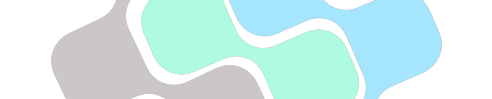System-Ebene
Während sich die Enterprise-Ebene mit der Betrachtung aller Systeme befasste, die von diesem maxView-Client aus administriert werden, erhält man hier Informationen zu einem bestimmten System. Innerhalb dessen können sich nun ein oder auch mehrere Controller zur weiteren Verwaltung befinden. Auf dieser Ebene spielen Firmware, Treiber oder Log-Files eine größere Rolle.
Summary
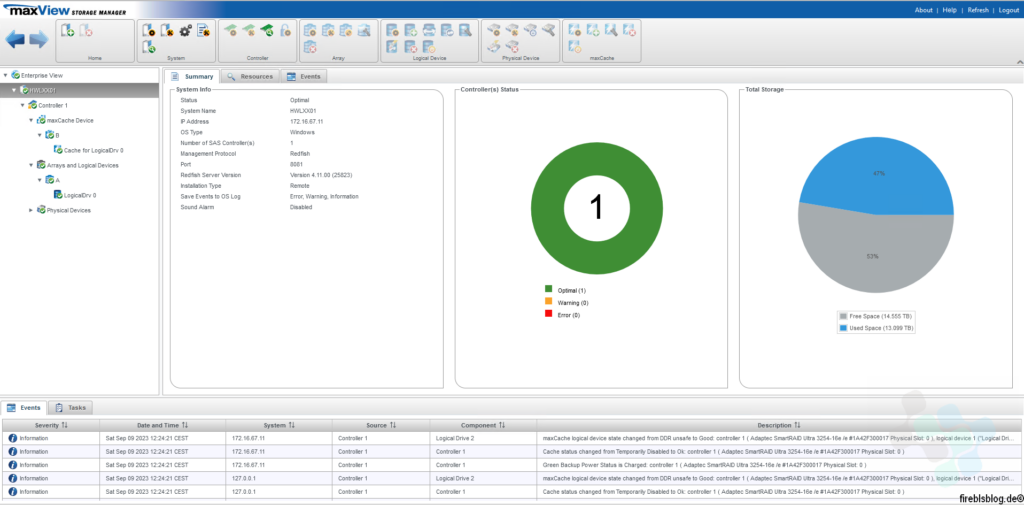
Diese Ansicht bietet einige Informationen zum System, wie zum Beispiel der IP-Adresse, dem Hostname, der Art des maxView-Servers sowie einen Überblick der im Computer-System vorhandenen Controller. Da in meinem Testsystem lediglich ein Controller verbaut ist, wird auch nur dieser angezeigt.
Resources
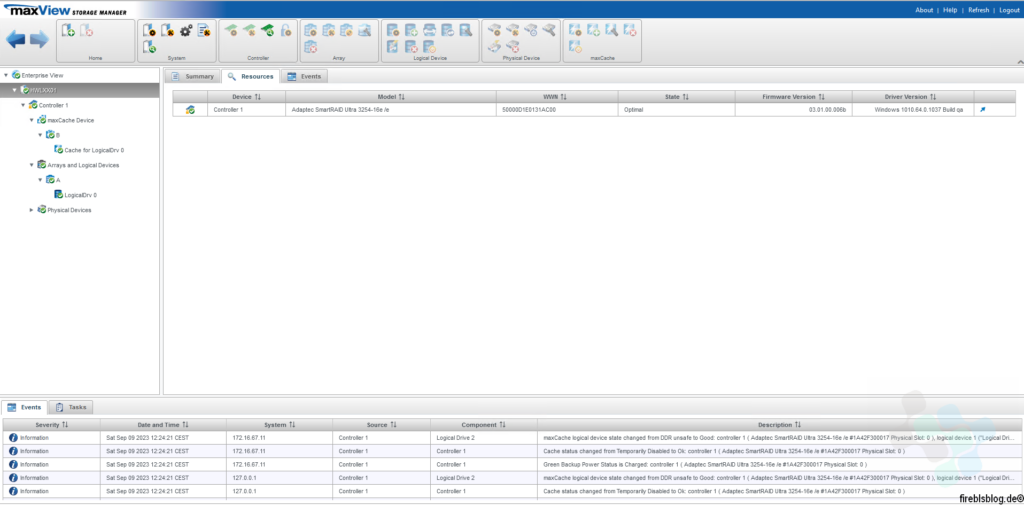
Wie bereits bekannt sein sollte, wird der von mir verwendete Controller korrekt als Adaptec SmartRAID Ultra 3254-16e /e erkannt. Daneben folgen die aktuelle Firmware des Controllers sowie des Windows-Treibers. Da keine Probleme vorhanden sind, ist der Status des Controllers „Optimal“.
Events
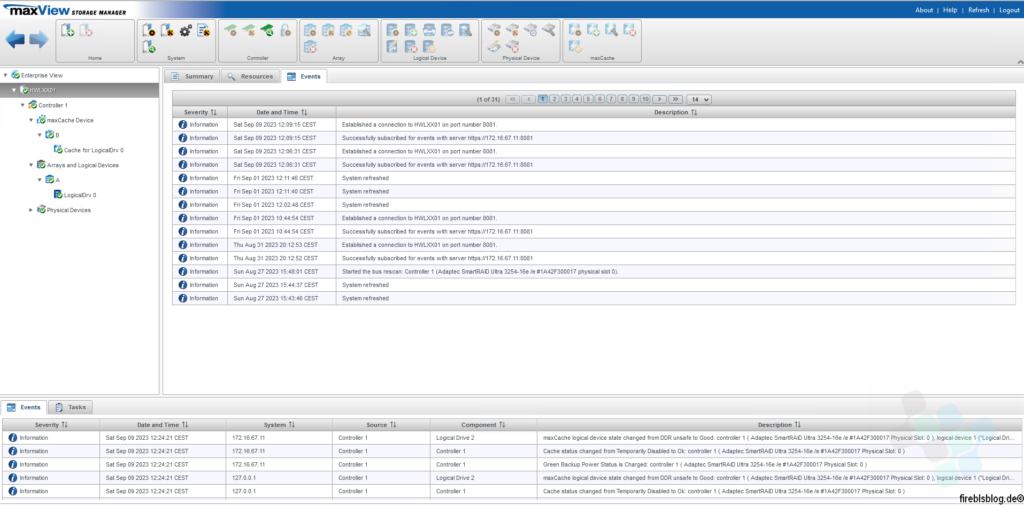
Hier befinden sich wieder neben Diagrammen und einer System-Info eine extra Event-Liste. Diese filtert die Ereignisse nach dem gewählten System. Die Mechanik einer extra gefilterten Eventliste wiederholt sich in den niedrigen Ebenen immer wieder. So lassen sich schnell Ereignisse zu einem bestimmten Thema wie z.B. einem bestimmten Volume oder einer bestimmten Festplatte finden.
Menüband

In der Menüleiste für den Controller befinden sich fünf Assistenten bzw. Steuermöglichkeiten. Zur besseren Zuordnung habe ich die Menüpunkte mit Nummern versehen, welche so im maxView normalerweise nicht vorhanden sind.
(1) System Settings
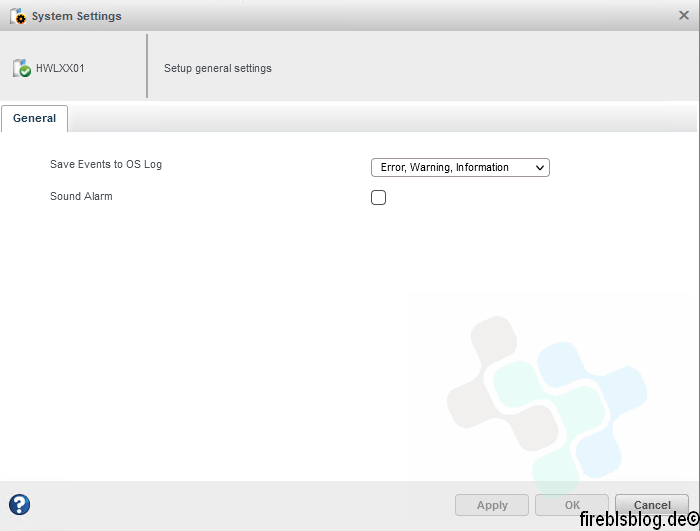
In diesem Fenster kann ausgewählt werden, welche Art von Vorkommnissen auch an das Windows-Betriebssystem-Eventlog überspielt werden sollen. Für besonders kritische Anwendungen lässt sich auch ein akustischer Alarm aktivieren.
(2) Manage Configuration
Ebenso unter System befindet sich im Menüband die Funktion Konfiguration sichern / wiederherstellen, was gerade in meinem Anwendungsfall sehr nützlich ist. Nach jedem Test kann ich die Konfiguration abspeichern und so immer wieder den Ausgangszustand des Systems herstellen, sofern Rückfragen enstehen.
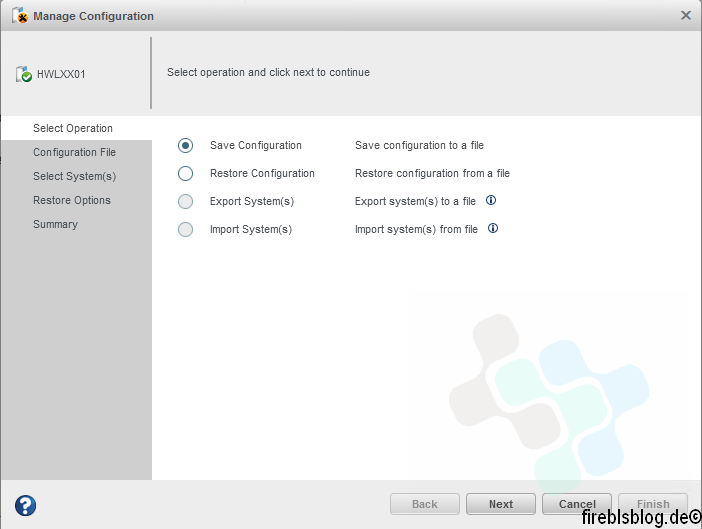

Zur Bestätigung werden alle zum Zeitpunkt der Export-Anforderung erkannten System-Bestandteile angezeigt.
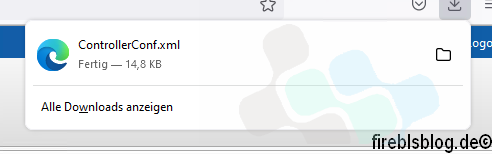
Nach erfolgtem Export erhält man die Controller-Konfiguration in Form einer .xml-Datei zur Archivierung.
(3) Firmware Update
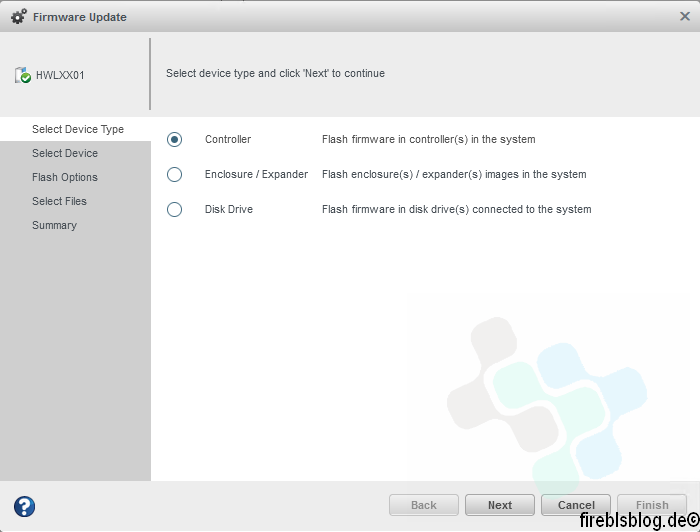
Mit diesem Assistenten lässt sich sowohl die Firmware des Controller als auch der Expander-Einheit oder sogar der Festplatten aktualisieren. Das Durchführen eines Update-Prozesses werde ich in einem späteren Artikel genauer betrachten.
(4) ArchiveManagement
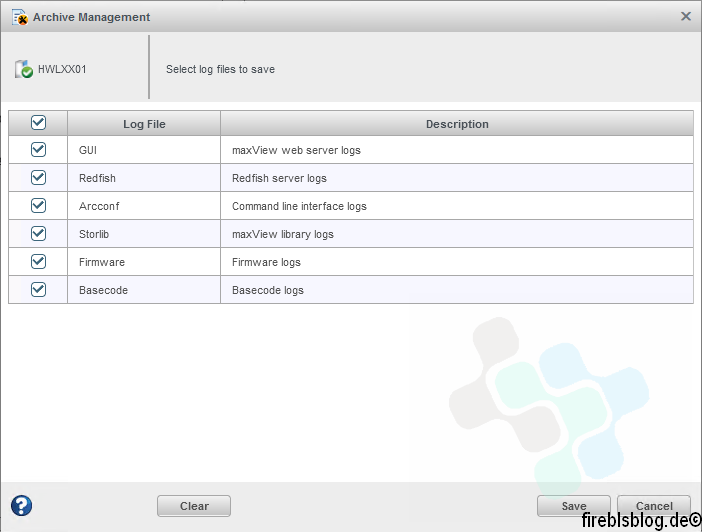
So unscheinbar diese Ebene im ein-System-Betrieb auch wirkt, so enthält sie doch eine äußerst wichtige Funktion, deren Ort man kennen sollte. Während man sich auf der System-Ebene befindet, kann im Bereich System des Menübands die Funktion Archive-Management ausgewählt werden. Hierbei handelt es sich um einen Assistenten zur Erstellung von Logfiles. Diese Funktion und die damit einhergehenden Möglichkeiten schaue ich mir gesondert an.
(5) System Refresh
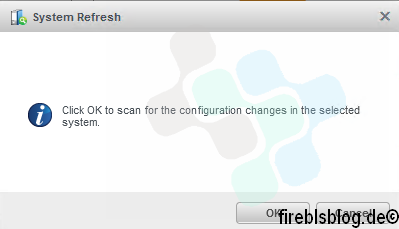
Mit der System-Aktualisierung lässt sich nach geänderter Hardware suchen. Dies ist insbesondere dann von Vorteil, wenn man Festplatten entfernt oder hinzugefügt hat und sofort eine Erkennung starten möchte. In meinen Tests hat der Controller aber auch von selbst zeitnah Änderungen am System erkannt und entsprechend verarbeitet.
Weitere Artikel
Hier geht es zum nächsten Artikel und der Controller-Ebene.
Hier geht es zum vorherigen Artikel mit der Einleitung und Enterprise-Ebene.